Megui压制方法。简单教程。
如何用Megui软件压制视频,主要用于将视频转换为适合PSP播放的480x272分辨率格式。
1、 软件安装与配置
2、 完美解码器需完整安装方可正确设置使用
3、 将最新版的 mp4box-0.5.1_rev4708.7z 文件解压后放入 megui 的 tools/mp4box 目录中即可使用。
4、 若未放入,可能导致部分无法解码,前期准备工作已就绪。
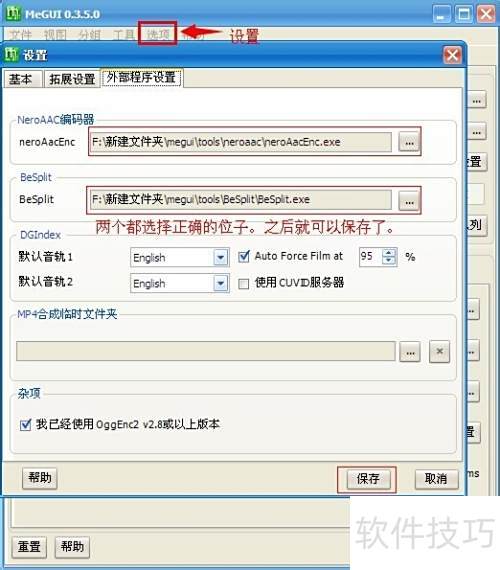
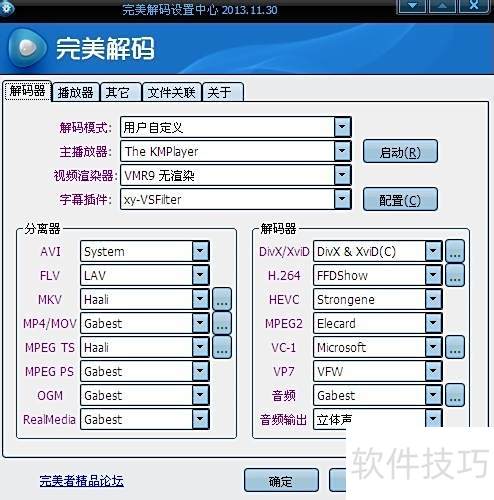
5、 准备好待处理的视频及其分辨率。
6、 通过AVSWriter可调整分辨率、增强视频亮度并添加字幕。
7、 请核对字幕准确性,可至射手网下载获取。
8、 默认亮度通常足够,预览时若偏暗可适当提升亮度以优化画面效果。
9、 可用SrtEdit调整视频字幕的大小。
10、 将生成的AVS文件置于视频与字幕所在同一目录中。
11、 AVSWriter软件配置指南
12、 接下来可着手准备压制转码工作。
13、 启动汉化版Megui,参照图示说明进行相应设置即可。
14、 首次打开AVS脚本时会显示视频预览画面。
15、 若Windows 7系统中无法显示视频预览,需安装Win7DSFilterTweaker 3.6或4.0版本之一,方可正常预览。若无预览功能,将无法顺利完成视频转码操作。
16、 点击自动编码后,弹出窗口进行设置。
17、 队列完成后自动启动转码。
18、 最后是Megui的常识部分。
19、 视频编码的kbps越高,画质越清晰,但文件体积也越大。
20、 音频编码的kbps越高,音质越好,但对视频文件大小影响不大。
21、 视频与音频编码码率不得超过原片源。
22、 建议优先选择1080P的BDRip片源,分辨率过低会影响转码后的播放效果。
23、 建议选用DVDrip作为次选片源,画质更佳。
24、 错误处理
25、 错误类型多样,仅列举部分示例。
26、 片源路径或名称输入错误导致AVS脚本无法识别
27、 字幕路径或名称在AVS脚本中填写错误
28、 AVS脚本语句存在错误
29、 AVS脚本编码错误,需使用ANSI格式。
30、 分离器配置不当致使AVS无法加载,详情参见编码环境设置。
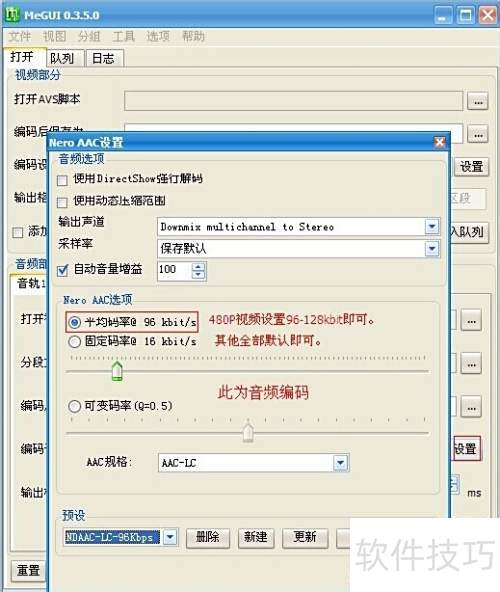
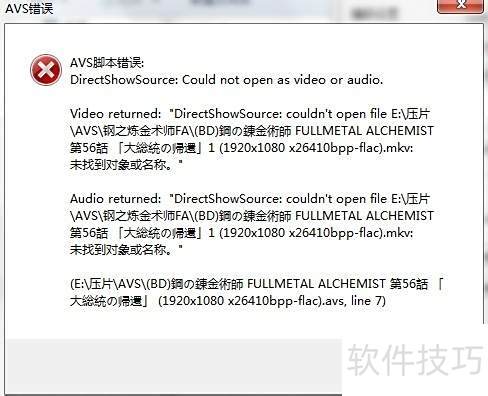
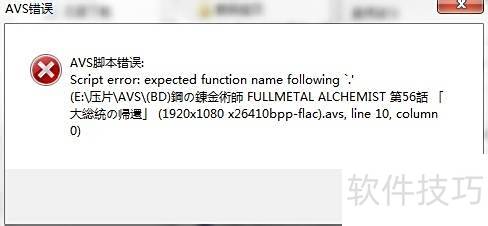
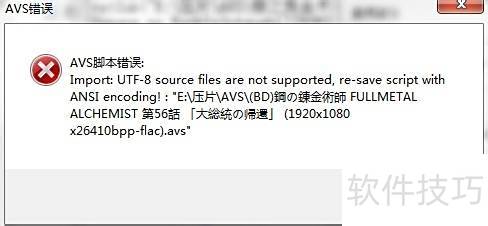
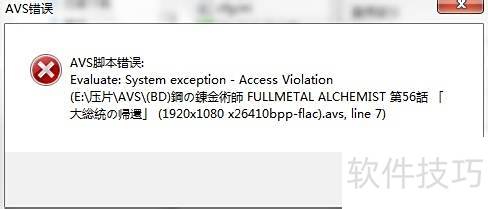
文章标题:Megui压制方法。简单教程。
文章链接://m.i-boarding.com/jiqiao/335210.html
为给用户提供更多有价值信息,ZOL下载站整理发布,如果有侵权请联系删除,转载请保留出处。
其他类似技巧
- 2025-07-31 18:04:01MeGUI字幕压制软件怎么安装的?
- 2025-07-31 17:43:01用MEGUI从蓝光视频文件压制成mp4格式文件
- 2025-07-29 22:11:01megui怎么无损压制mp4
- 2025-07-29 20:10:01利用MeGUI转换mkv格式为mp4
- 2025-07-28 17:16:02Megui压制方法。简单教程。
- 2024-06-12 14:48:022024年视频压缩软件免费试用体验大横评
MeGUI软件简介
MeGUI是压制x264编码格式视频的一个免费软件,其功能十分强大不亚于,甚至超过了现在很多的商业软件,插件甚为丰富,加上输入为AVS脚本文件,更是给视频压制者留下了很多发挥的余地,软件输出的视频编码是x264、Xvid等当今流行的编码格式,音频编码的选择更多,输出的文件类型为MKV、MP4、RAW扩展名的视频。是现在流行的... 详细介绍»










